Настройка целей в Google Analytics

Настройка целей в Google Analytics показывает все пользовательские действия, помогает отслеживать поведенческие модели. Так можно понять текущее положение дел, внести необходимые корректировки. Дальше мы поговорим о том, как добавлять цели, делать настройку событий и зачем это вообще нужно.
Google Analytics – что это такое?
Речь о крупном сервисе компании Гугл, который разрабатывался для оптимизаторов и веб-мастеров. Он позволяет анализировать поведение пользователей по широкому ряду параметров. Подобранная в итоге информация размещается на удаленных Гугл серверах. Для подключения к системе Google Analytics и настройки целей нужен будет небольшой код JavaScript.
В сервисе доступны платные и бесплатные функции. Фри-версия позволяет проводить анализ не более 5 млн. Страниц ежемесячно, что не всегда достаточно. в премиальных вариантах подобных ограничений нет.
Отслеживание событий в Google Analytics, правильная настройка целей позволяет узнавать точный процент целевой аудитории, который выполнил необходимые действия. Показатель называется уровнем конверсии, будет значимым параметром при оценке эффективности сайта либо источника трафика. Настройки Google Analytics обычно осуществляют с применением диспетчера тегов Тег Менеджер. Он помогает решать основные задачи самостоятельно и экономить на услугах программистов. Незаменима настройка целей для контроля воронки продаж – то есть отслеживании пути, который посетитель прошел до момента совершения целевого действия. Подробный анализ в данном направлении покажет, сколько клиентов на каких этапах терялось.
Зачем нужна проверка целей Google Analytics
Под целью понимается совершенное посетителем на сайте значимое действие, которое в итоге реально фиксировать и отслеживать. За такие цели берут действия конверсионного плана – подписка на рассылку, покупка, прочее. Есть возможность отслеживания шагов на пути к конверсиям. Это показывает, когда именно компания потеряла потенциального клиента.
Ценность цели в Google Analytics в отчетах указывается в денежном эквиваленте. Так цель отправка формы Google Analytics будет иметь одну стоимость, а совершения заказа – совершенно другую.
Основные типы целей:
- длительность визита;
- умные цели;
- события;
- целевая страница.
Рассмотрим их подробнее. Целевая страница показывает число пользователей, которые открывали определенную страницу сайта либо последовательность документов после активации на главной – посадочной. Анализ данного параметра позволит оценить число покупок в онлайн-магазине. Будет создана определенная страничка для перенаправления посетителей, завершения процедуры оформления заказа. Посещать страницу могут только те люди, которые уже реально совершили приобретение. Это означает, что количество гостей определенной страницы будет равняться числу реальных покупателей. Стандартное название документа «Спасибо за ваш заказ». Обязательно закройте страницу от индексации, чтобы посторонние пользователи (которые еще не делали покупок), не смогли попасть на нее. Работа с целевыми страницами позволяет выстраивать эффективную воронку продаж и формировать путь конверсии. В конечном счете это поможет понять, какой именно путь по сайту проходит каждый гость, где потенциальные покупатели покидают ресурс чаще всего.
Цель длительности визита указывает на продолжительность проведенного на сайте времени. Цель используется обычно в лендингах и прочих одностраничках, где параметры отказов особенно важны. Будет полезной она и для информационного сайта. Ассоциированные конверсии в Google Analytics показывают, какое число конверсий было начато и завершено в рамках одного канала.
Число экранов или страниц за сеанс – следующая цель Гугл Аналитики. Тут можно поставить определенное количество открытых страничек сайта. Цель показывает, какой именно интерес имеют пользователи площадки. Требование актуально для информационных порталов.
Создание целей в Google Analytics всегда предполагает работу с событиями – самыми значимыми и интересными целями, которые помогают отслеживать огромное количество действий со стороны ЦА, анализировать и корректировать трафик. Создание событий и их настройки показывают заполнения форм, переходы по активным ссылкам, подписки на социальные сети, просмотры видео, клики по баннерам.
Отдельного внимания заслуживают «умные» и составные цели. Кратко рассмотрим их особенности. Составная цель в Google Analytics представляет собой последовательность действий, совершение которых пользователем может привести к достижению конечной цели. Максимальное число шагов – 20, главный принцип – точность и непрерывность. «Умные» цели направлены на приумножение числа конверсий с привлечением средств инструментов оптимизации так, как осуществляется автоназначение ставок. Все полученные данные собираются в единую базу и перенаправляются в ЭдВордс аккаунт.
Google Analytics 4: как настроить цели
Расскажем, как настроить цели и конверсии по пунктам.
Целевые страницы
Для начала нужно будет выделить те разделы ресурса и посадочные, куда пользователь должен попасть для совершения целевого действия. Точная схема будет зависеть от особенностей ресурса.
Настройки выполняйте в разделе администрирования, в пункте «Цели». Для добавления значений жмите плюсик. Можете использовать шаблоны или собственные варианты. Система дает подсказки – просто следуйте им.
Для настройки целой цепочки страниц нужно использовать инструмент «Последовательность». Не забудьте сохранить сделанные изменения.
Визит
Настроить цели в Гугл Аналитикс 4 можно по аналогичной выше схеме, просто указать тип «Продолжительность» во время настроек.
Число экранов и страниц
Создавать такие цели просто. Действуйте, как в первом примере, но в пункте «Типа» указывайте «Экраны за сеанс», назовите цель, укажите нужное число страниц и сохраните изменения. Цели данной категории часто дублируют, прописывая разное количество экранов и страниц. Больше 20 их в любом случае быть не должно.
События
Самый сложный в реализации пункт меню, особенно если событий много. Рассмотрим пример с отслеживанием отправки формы:
- Сделайте событие в Гугл Аналитике, выполните полный перечень действий из первого примера, но укажите в настройках другую цель.
- Обязательно заполните пункты категорий и действий, пропишите, что именно вы будете отслеживать.
- Ярлыки и ценности можете установить на свое усмотрение или не использовать вообще.
- Сохраните изменения, передайте данные с применением Тэг Менеджера.
Как проверить цели
В разделе «Проверки целей» можно удалить цели, откорректировать настройки и просто проверить перечень. В отчете выводятся данные, которые были зафиксированы в течение последней недели. Если нужно оценить результаты, найдите пункты «Отчеты» и «Обзор».
Иногда цели не работают так, как должны. Причину ищите в неправильном URL, перезаписи адреса фильтрами, отсутствии кода для отслеживания, неправильной настройке точных соответствий, некорректных регулярных выражениях, сменах элементов привязки.
Заключение
Настройка целей в Гугл Аналитике даст вам подробный отчет по поведению пользователей во время пребывания на сайте. Владение такой информацией позволит внести коррективы в план действий, доработать привычные программы и повысить эффективность ресурса. Все цели можно добавлять, настраивать и удалять вручную.
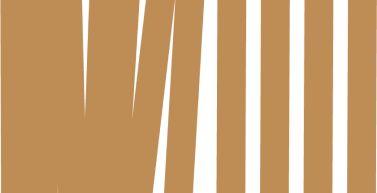
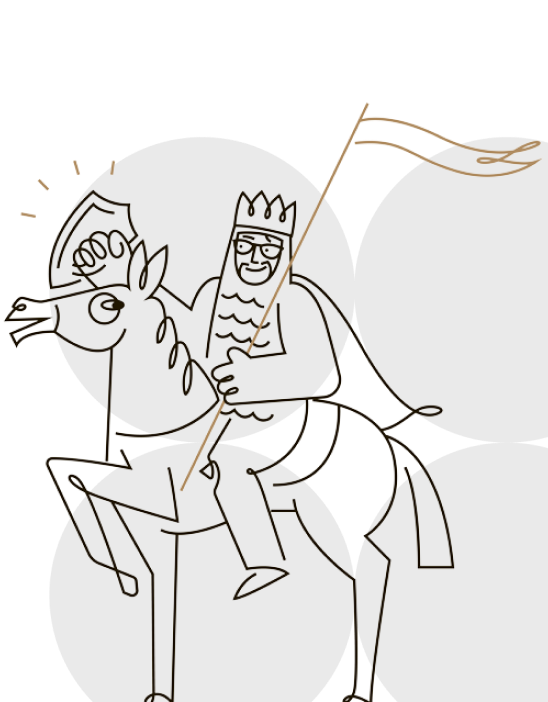


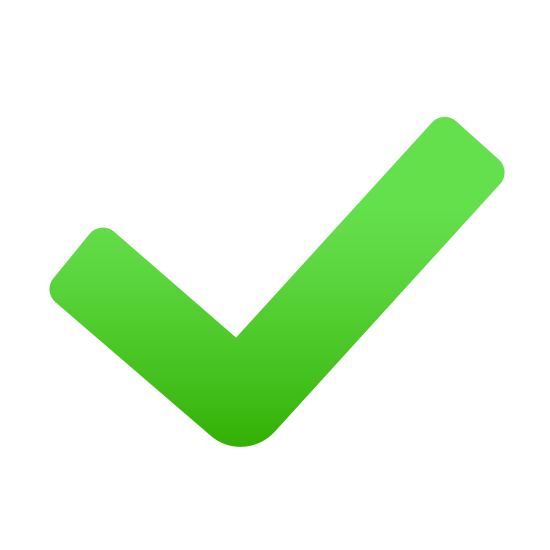
в Telegram и Youtube










